Aunque añadir artículos directamente desde la aplicación Loyverse TPV en su dispositivo móvil es rápido y sencillo, el uso del Back Office le proporciona acceso a funciones más avanzadas de gestión de artículos.
1. Acceda a la lista de artículos
Ve al menú «Lista de artículos» en el Back Office.
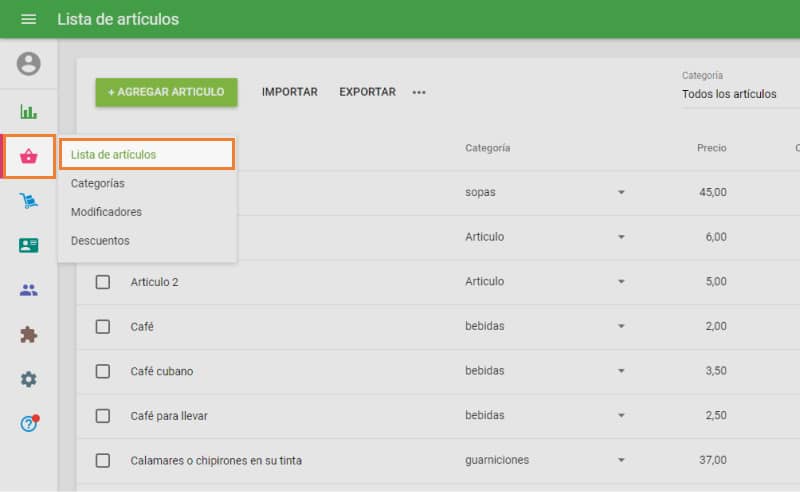
2. Crear un nuevo elemento
Haga clic en el botón «Agregar artículo».
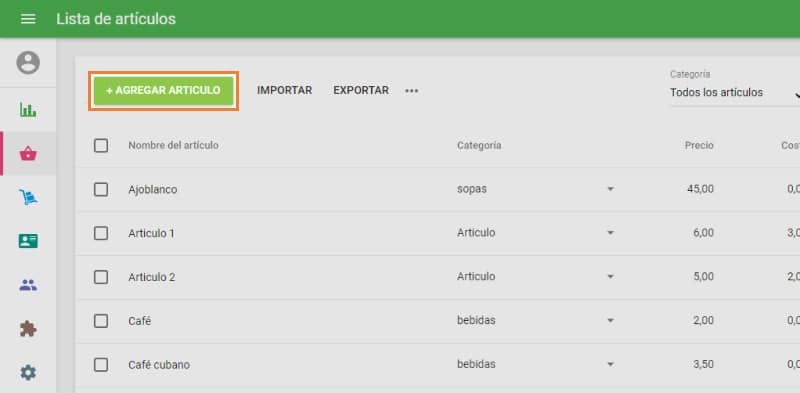
En el formulario «Crear artículo»:
- Nombre: introduzca el nombre del artículo.
- Categoría: seleccione una categoría existente o cree una nueva.
- Descripción: campo opcional utilizado principalmente para servicios de comercio electrónico y pedidos en línea conectados a Loyverse. También se puede recuperar a través de la API de Loyverse.
Además, la descripción se muestra en la aplicación Loyverse TPV para los artículos añadidos al ticket, lo que puede ayudar al personal a ver detalles adicionales sobre el producto durante las ventas.
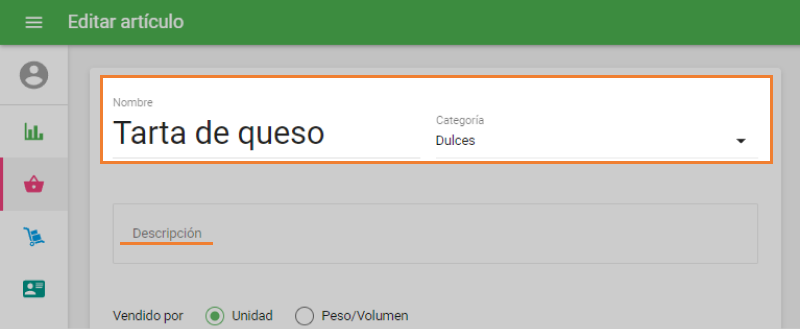
Nota: El campo Descripción no está disponible para su edición en la aplicación Loyverse TPV y no se puede utilizar para buscar artículos en ella.
3. Disponibilidad y opciones de venta
Si desmarca la casilla «El artículo está disponible para la venta», el artículo no aparecerá en la pantalla de ventas del TPV. Esto se utiliza habitualmente para los componentes de artículos compuestos.
Vendido por: elija si el artículo se vende por unidades (botella, paquete, etc.) o por peso/volumen (kilogramo, litro, etc.).
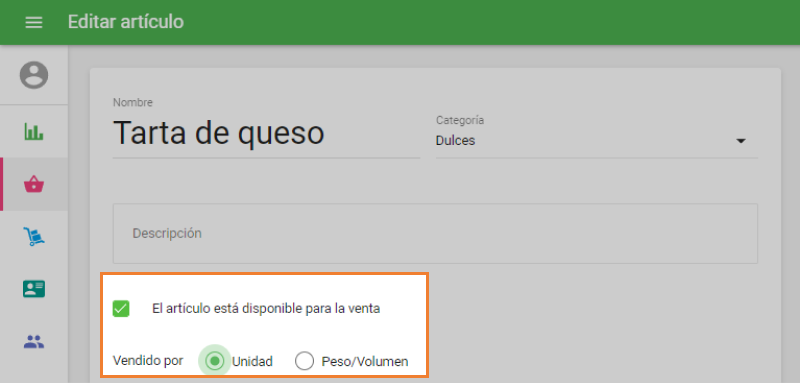
4. Precios y costes
Precio: introduzca el precio de venta. Si se deja en blanco, deberá introducir un precio en el momento de la venta.
Coste: introduzca el coste de compra para habilitar informes sobre beneficios, márgenes y otras métricas de rendimiento.
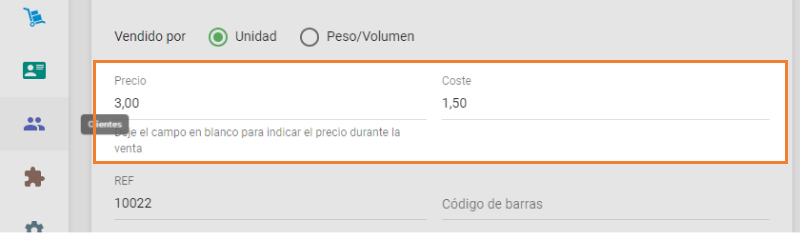
5. SKU y código de barras
REF (SKU, unidad de mantenimiento de stock): se genera automáticamente, pero puedes establecer la tuya propia. Debe ser única para todos los artículos, tener un máximo de 40 caracteres y puede contener letras y números.
Código de barras: introdúzcalo si procede.
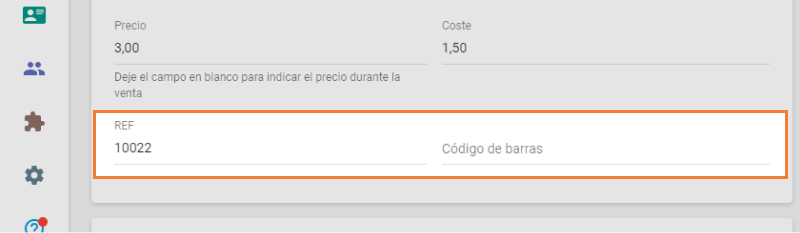
6. Configuración del inventario
En la sección Inventario, puedes:
- Habilite «Artículo compuesto» si el producto está fabricado a partir de otros artículos.
- Habilita «Seguir el Inventrario» para gestionar los niveles de existencias y configurar notificaciones de existencias bajas.
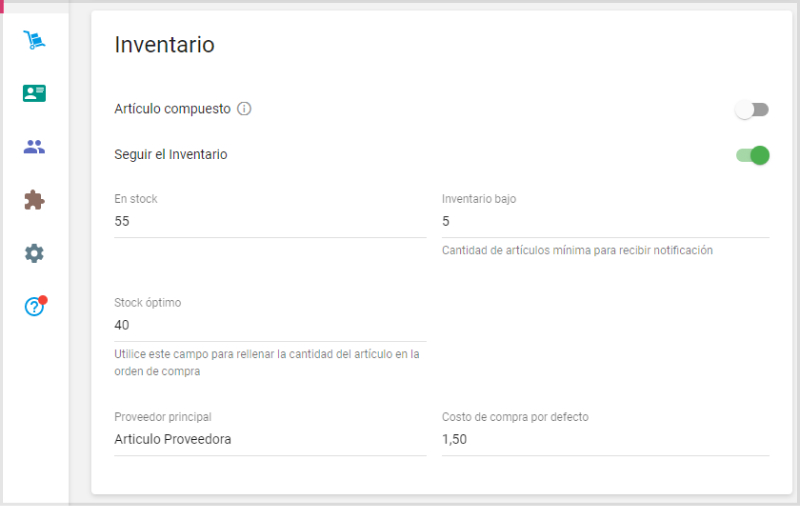
Si tienes varias tiendas, puedes personalizar la configuración de cada una de ellas (precio, cantidad en stock y stock bajo) en la sección «Tiendas».
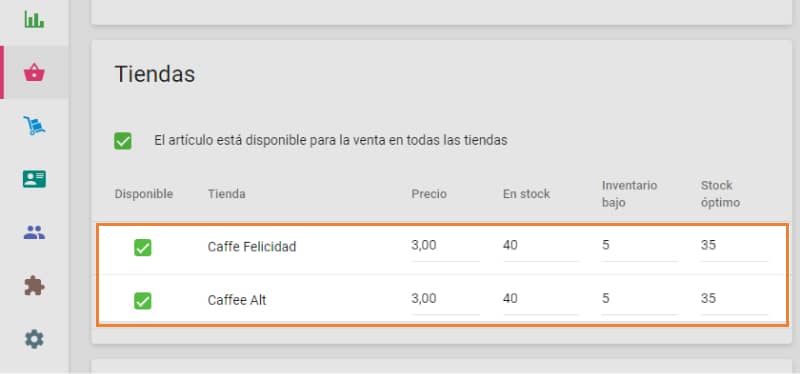
7. Impuestos y modificadores
Tax – Assign applicable taxes. Impuestos: asignar los impuestos aplicables.
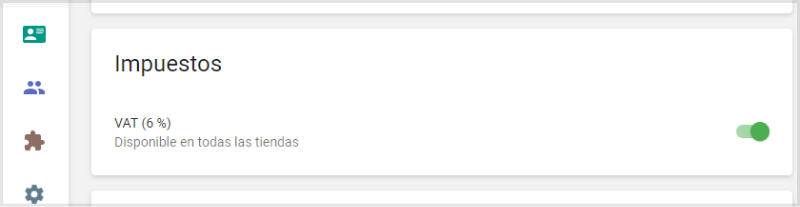
Modifiers – Select modifiers if the item offers customization options. Modificadores: selecciona modificadores si el artículo ofrece opciones de personalización.
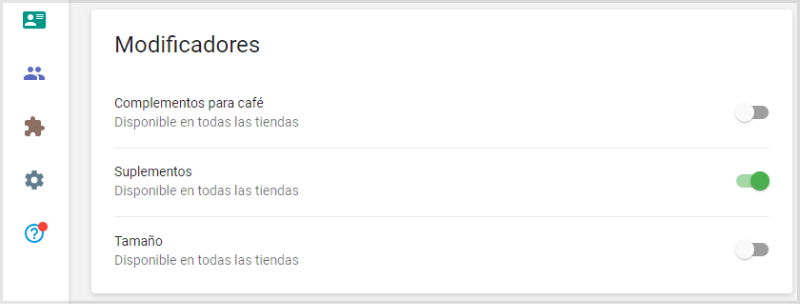
8. Aparición en el punto de venta
En la sección «Representación en el punto de venta»:
- Elige un color y una forma para el icono del elemento, o
- Sube una imagen.
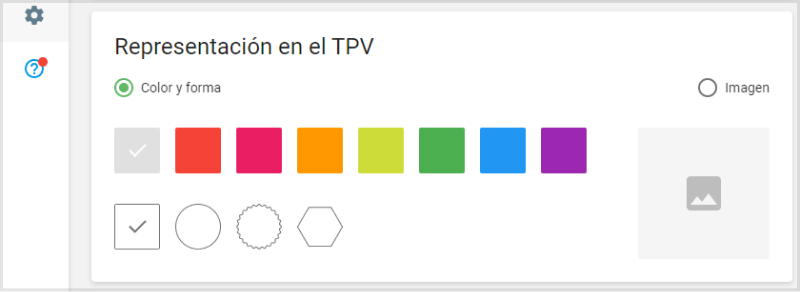
Nota: Loyverse utiliza imágenes cuadradas para las vistas previas de los artículos. Si la imagen subida no es cuadrada, se le pedirá que la recorte. Ajuste la selección y haga clic en Confirmar.
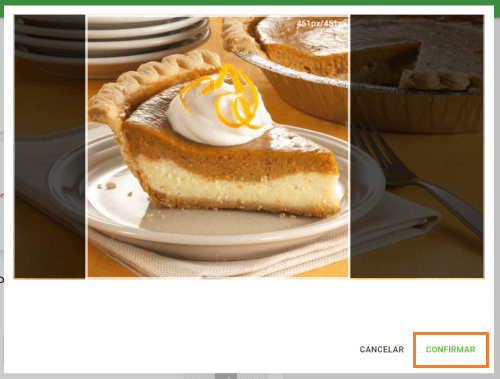
9. Guardar cambios
Una vez introducidos todos los datos, haga clic en Guardar para añadir el elemento.
Veja também: